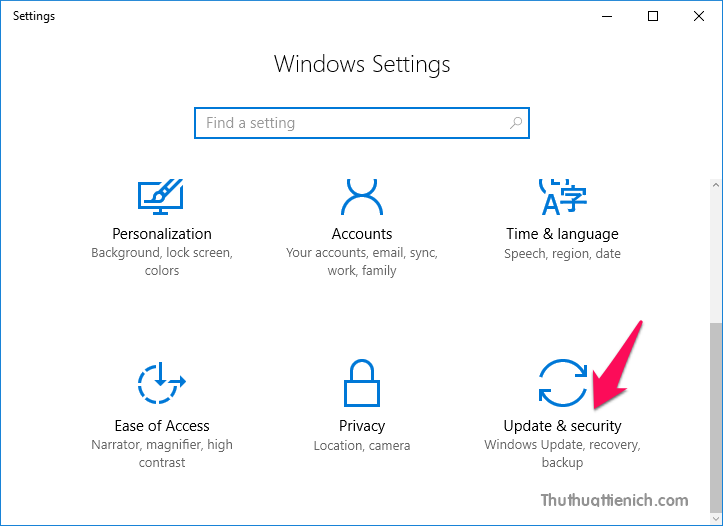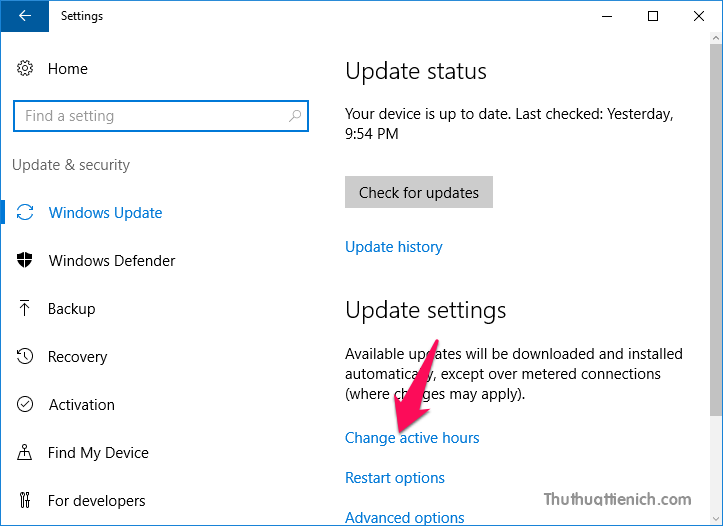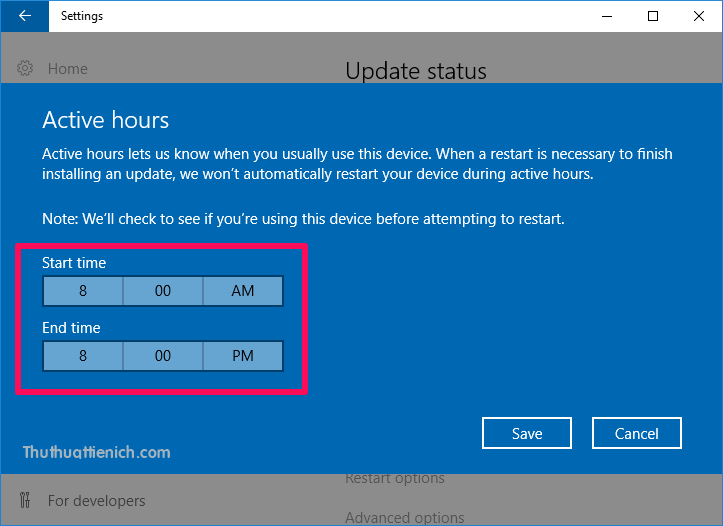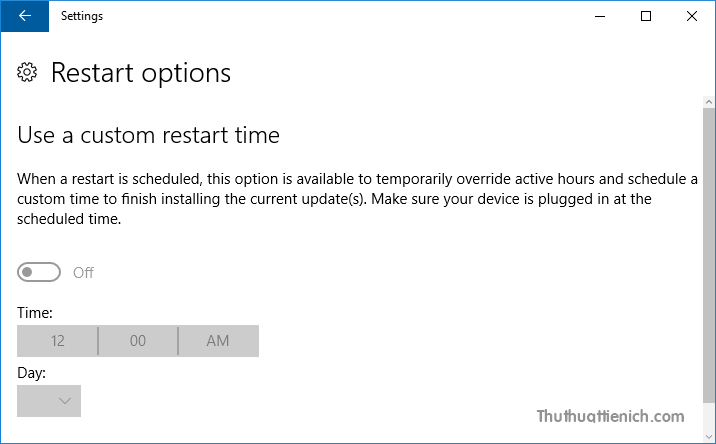Không muốn bị Windows 10 Update làm phiền, hãy làm theo hướng dẫn này
Không muốn bị Windows 10 Update làm phiền, hãy làm theo hướng dẫn này
1. Hướng dẫn cài đặt khoảng thời gian Windows 10 không được phép khởi động lại để cài đặt cập nhật
Bước 1: Nhấn nút Start menu hoặc nút Windows trên bàn phím chọn Settings (hình bánh xe). Hoặc làm nhanh hơn bằng cách nhấn tổ hợp phím Windows + I .
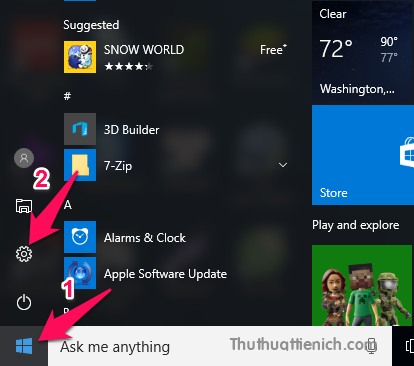
Bước 2: Chọn Update & Security .
Bước 3: Nhấn vào dòng Change active hours trong phần Update Settings.
Bước 4: Thay đổi khoảng thời gian bạn muốn Windows không tự động khởi động lại trong ngày (tối đa 12 tiếng). Trong đó:
- Start time là thời gian bắt đầu
- End time là thời gian kết thúc
- AM là sáng (0 – 12h), còn PM là chiều (12 – 24h)
Bước 5: Khi chọn thời gian, bạn nhấn dấu tích √ để xác nhận. Cuối cùng là nhấn nút Save để lưu lại thay đổi.
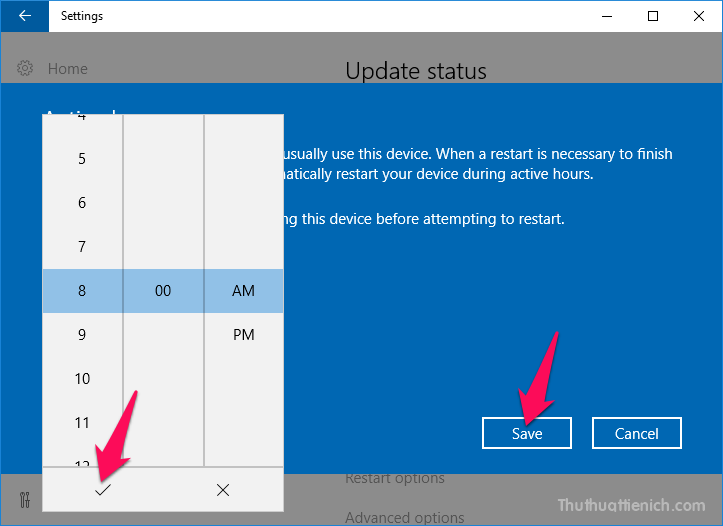
Từ nay bạn không còn lo Windows Update làm phiền trong khi bạn đang làm việc nữa.
2. Làm thế nào để Windows khởi động lại & cài đặt cập nhật trong thời gian Active Hours
Bạn cũng có thể khởi động lại Windows ngay lập tức & cài đặt bản cập nhật vừa tải về bằng cách nhấn nút Restart Now trong Windows Update.
Chúc các bạn thành công!!!
Nguồn Internet
Tin tức liên quan
 Hỗ trợ
Hỗ trợ
Trong quá trình cài đặt hoặc sử dụng gặp vấn đề gì cần hỗ trợ hãy liên hệ (hỗ trợ miễn phí)
- Support:0938.525.991 (Mr.Long)
- Support: 0906.976.709 (Mr.Quốc)
- Support:0931.136.810 (Mr.Trọng)
- Support: 0911.562.204 (Mr.Hải)
- Email: vzsoft2010@gmail.com
© Copyright 2012